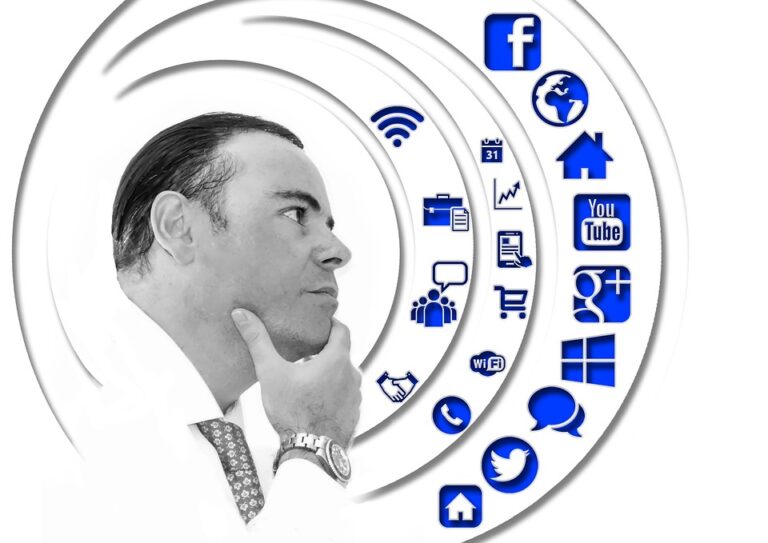Jak založit Youtube kanál: krok za krokem

Vítáme vás u našeho průvodce tématem Jak založit Youtube kanál: krok za krokem! Pokud se chystáte začít svou vlastní kariéru na největší video platformě na světě, jste na správném místě. V tomto článku se budeme věnovat krokům, které musíte udělat, abyste mohli založit svůj vlastní Youtube kanál. Od registrace po první nahrání videa a získání prvních fanoušků, budeme vám ukazovat, co je potřeba k úspěšnému startu vašeho kanálu. Pokud tedy chcete vědět více o tom, jak během několika kroků založit vlastní Youtube kanál, čtěte dál!
Jak založit YouTube kanál: krok za krokem
YouTube je největší platforma pro sdílení videí na světě a poskytuje skvělou příležitost pro šíření informací, zábavu a společenské propojení. Založení YouTube kanálu může být pro mnoho lidí obtížné, ale s krok za krokem průvodcem se můžete rychle a snadno dostat do hry. V této příručce vám ukážeme, jak založit YouTube kanál a získat následující.
Krok 1: Vytvořte svůj účet na YouTube
Pokud už máte účet na Google, přihlaste se na YouTube pomocí stejných přihlašovacích údajů. Pokud nemáte účet na Google, vytvořte si ho zdarma. Po přihlášení na YouTube klikněte na tlačítko „Můj kanál“ v levém panelu.
Krok 2: Naplňte svůj kanál obsahem
Nyní je čas přidat obsah na váš kanál. Vytvořte a nahrávejte videa, která chcete sdílet s diváky. Buďte kreativní a originální. Vhodné jsou například tutoriály, recenze, zvukové a hudební videa nebo zábavné skeče.
Krok 3: Nastavení kanálu
Je důležité správně nastavit váš kanál. Nastavte si název kanálu, popis a profilový obrázek. Tyto prvky jsou vidět na hlavní stránce kanálu a pomáhají návštěvníkům pochopit, o čem je kanál.
Krok 4: Správa videí
Měli byste vědět, jak správně spravovat svá videa. Nastavení titulku, popisu a klíčových slov pomáhá správně indexovat videa ve vyhledávači. Je také důležité, aby byla videa ve vysoké kvalitě a měla propracovaný název. Můžete také využít editaci videa a zlepšit tak jeho kvalitu.
Krok 5: Získání sledovanosti
Nyní, když máte svůj kanál nastaven, je důležité získat sledovanost. Promluvte o svém kanálu svým přátelům, rodině a na sociálních sítích. Můžete také využít SEO strategie, jako je správné použití klíčových slov a tagů pro vyhledávání. Pokud máte peníze, můžete využít placenou reklamu na YouTube.
Krok 6: Dodržujte pravidla a zásady YouTube
Poslední, ale ne méně důležité je dodržování pravidel a zásad YouTube. Mějte na paměti, že YouTube je kreativní platforma a existují určitá pravidla, která musíte dodržovat, aby vám byl kanál umožněn. Například byste neměli kopírovat videa nebo používat materiál, který již někdo vlastní.
Závěr
Pokud chcete založit YouTube kanál, nyní víte, jak na to. Je to jednoduché a snadné, ale vyžaduje to práci a úsilí. Pokud dodržíte tipy, které jsme zde zmínili, můžete získat své sledující a rozšířit svůj vliv na internetu. Nezapomeňte, že nejlepší způsob, jak uspět na této platformě, je být autentický a věrný sám sobě.
Často Kladené Otázky
Jak založit Youtube kanál?
Založení Youtube kanálu je snadné a jednoduché. Postupujte podle těchto kroků:
- Přejděte na webovou stránku Youtube a klikněte na tlačítko „Přihlásit se“ v pravém horním rohu
- Přihlaste se svým Google účtem
- Poté klikněte na tlačítko se třemi čárami v pravém horním rohu a vyberte možnost „Moje kanály“
- Klikněte na tlačítko „Vytvořit kanál“
- Vyplňte název a popis kanálu a nastavte profilovou fotografii a pozadí kanálu
- Klikněte na tlačítko „Uložit“
Jak upravit YouTube kanál?
Abyste upravili YouTube kanál, postupujte podle těchto kroků:
- Přejděte na webovou stránku Youtube a přihlaste se ke svému účtu
- Klikněte na ikonu profilu v pravém horním rohu a zvolte tlačítko „Můj kanál“
- Chcete-li upravit profilovou fotografii, klikněte na ikonu profilu v pravém horním rohu, klikněte na tlačítko „Upravit kanálový umělec“ a následně nahrajte novou fotografii
- Chcete-li upravit popis kanálu, klikněte na tlačítko „O kanálu“ a upravte popis
- Chcete-li upravit pozadí kanálu, klikněte na tlačítko „Vzhled“ a nahrajte nový obrázek